Viper
- Щелкните по кнопке Render (Просчитать), расположенной в окне Viper, чтобы применить переданные из Layout данные (шаг 3).
- В окне Viper щелкните по текстуре Iris (рис. 12.78). Теперь она выделена в окне Surface Editor (рис. 12.79).
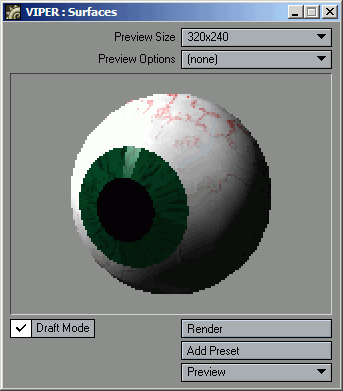
Рис. 12.78. Чтобы обновить изображение в окне, щелкните по кнопке Render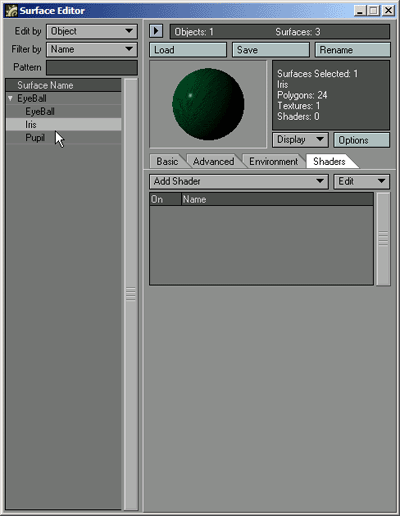
Рис. 12.79. Чтобы активировать поверхность в Surface Editor, щелкните по ней в окне ViperВыберите для атрибута Color (Цвет) темно-красный цвет, воспользовавшись каталогом цветов или изменив соответствующие компоненты в поле. Все изменения будут немедленно отображаться в окне Viper (рис. 12.80).
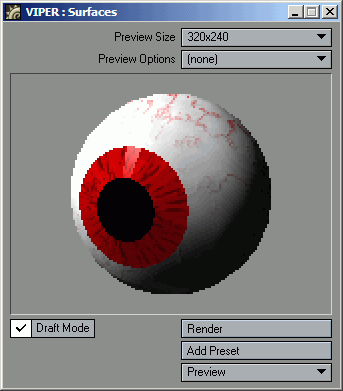
Рис. 12.80. При редактировании поверхности все вносимые изменения отображаются в окне Viper
Совет
Viper часто используется для предварительного просмотра объемного света (см. главу 8) и HyperVoxels (см. главу 13).
Совет
Чтобы получить более точный предварительный просмотр, отключите опцию Draft Mode (Черновой режим). Если вы хотите, чтобы на создание предварительного просмотра тратилось меньше времени, активируйте эту опцию.
